

Il s’agit de créer une fenêtre graphique qui permet de manipuler des données textuelles dans une perspective de sciences du langage. La fenêtre est composée de 6 onglets dont chacun d’eux a une fonction précise.
Cette onglet permet principalement d’afficher le texte d’une page web ou d’un répertoire de travail dans un éditeur de texte. Il a aussi d’autres fonctions mais celles-ci seront expliquer ci-dessous à l’aide d’images.
L’image ci-dessous représente le premier onglet de la fenêtre graphique.
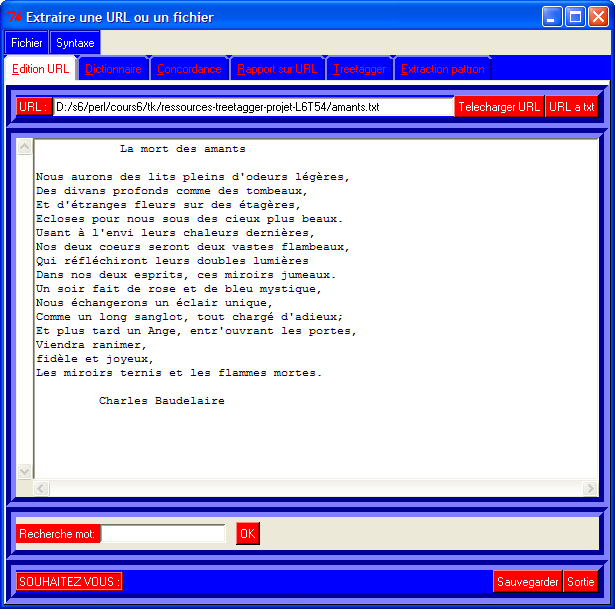
En haut de la fenêtre graphique, on a deux menus appelés «Fichier» et «Syntaxe».
Le menu «Fichier» permet de faire trois opérations comme ouvrir un fichier en format txt, sauvegarder l’éditeur et quitter le programme. Le menu «Syntaxe» permet de lancer treetagger et d’extraire les patrons syntaxiques.

Dans la partie blanche de cette image, on peut rentrer une adresse url comme on le voie ci-dessus ou utiliser le menu pour ouvrir un fichier en format txt. Le chemin de ce fichierva apparaître dans cette partie.
Dans cette image, on voit deux boutons: «Telecharger URL» et «URL a txt».
En cliquant sur le premier bouton qui est «Telecharger URL», on va avoir le code source de la page web.
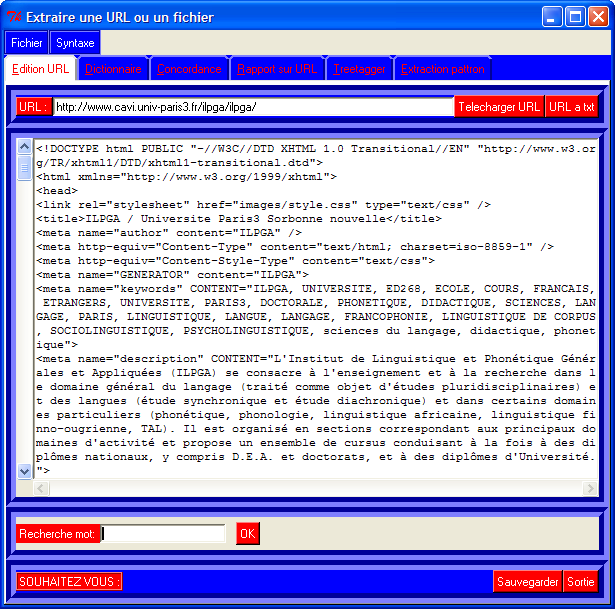
En revanche, si on clique le bouton «URL a txt», on obtient uniquement le texte brut de la page web. Les langages de programmation comme HTML qui existaient dans le code source ont été supprimés.
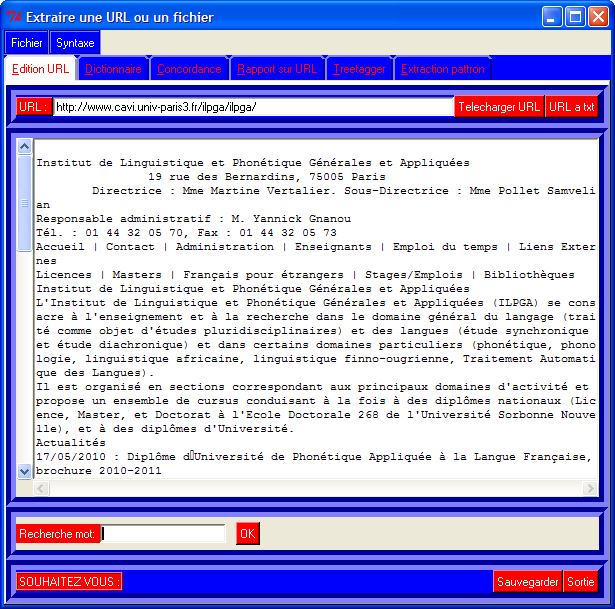

Cette image montre qu’on peut chercher un mot dans le texte. La partie blanche de l’image permet de rentrer un mot et le bouton ok permet d’activer la recherche. Dans l’éditeur de texte, on verra apparaître le mot recherché qui clignotera en bleu.
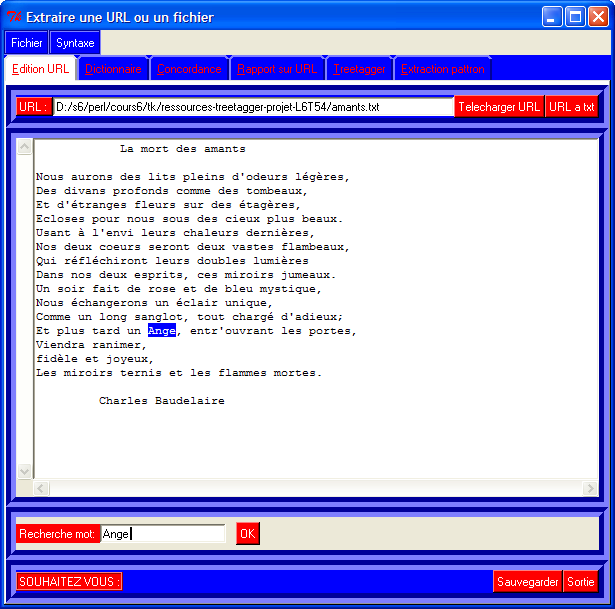

Dans cette image, on a la possibilité de sauvegarder l’editeur en cliquant sur le bouton «Sauvegarder» ou de quitter le programme en cliquant sur le bouton «Sortie».
Comme son nom l’indique, on a dans cette partie un dictionnaire. En effet, dans la colonne «Forme», on a la liste des mots du texte etudié par ordre alphabétique et dans la colonne «Fréquence», on a la fréquence des mots.
L’image ci-dessous représente le deuxième onglet de la fenêtre graphique.
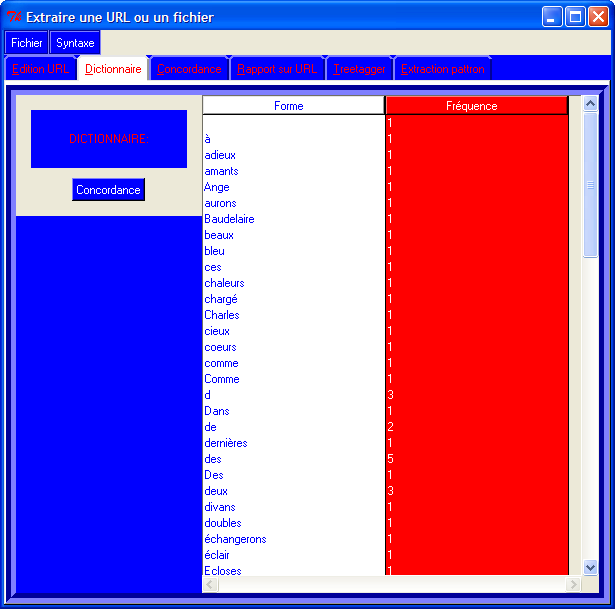
A gauche de l’image, on a le bouton «Concordance». Pour utiliser ce bouton, on selectionne d’abord deux mots quelquonque dans le dictionnaire, puis on clique sur ce bouton. Le résultat de la concordance apparaîtra dans l’onglet 3.
L’image ci-dessous montre une sélection de deux mots au hasard dans le dictionnaire.
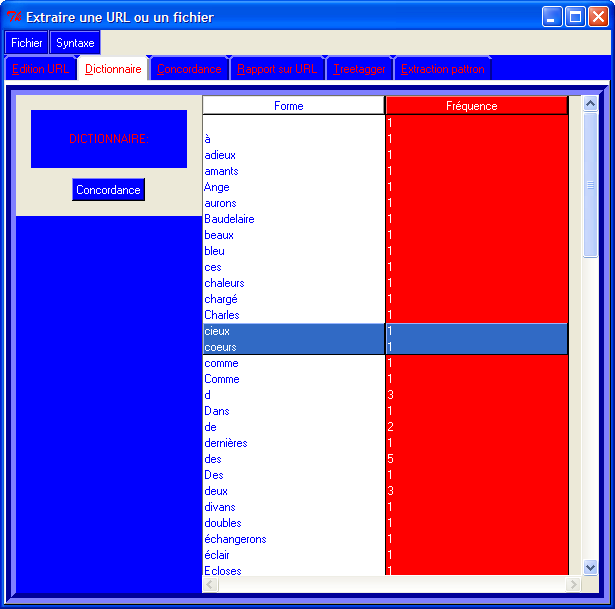
Cet onglet sert à nous donner le contexte gauche et le contexte droit d’un ou des mot(s) sélectionnné(s) dans le dictionnaire. Dans l’image ci-dessous, les mots qui ont été sélectionnés étaient cieux et coeurs. Le contexte gauche et droit de ces deux mots apparaîssent dans deux colonnes différentes: colonne «Contexte gauche» pour le contexte gauche et colonne «Contexte droit» pour le contexte droit.
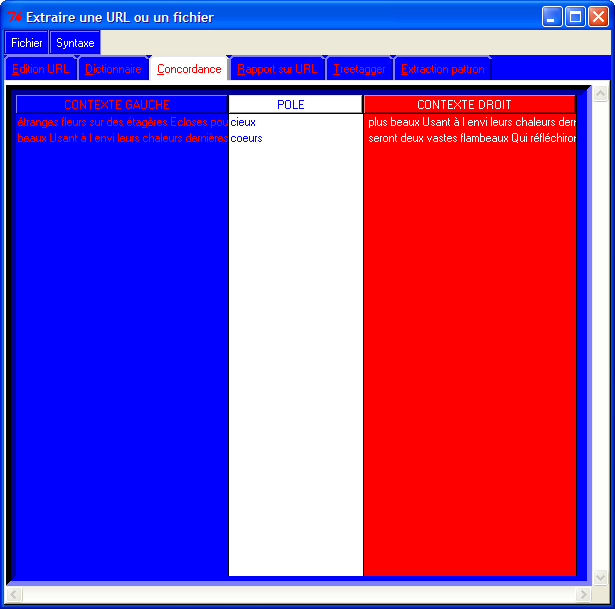
Copyright 2009 Tubiana Séverine, tous droits réservés